כיצד להטעין בצד את אפליקציית המצלמה של גוגל לטלפון שלך
מה צריך לדעת
- בקר במפתחי XDA Google Camera Port Hub כדי להוריד יציאה לטלפון אנדרואיד שלך.
- חבר את הטלפון למחשב האישי שלך והעתק את הקובץ לטלפון הורד תיקייה. פתח את התיקיה.
- לך ל הגדרות > בִּטָחוֹן ולאפשר מקורות לא ידועים. בחר את קובץ APK כדי להתקין את אפליקציית המצלמה של Google.
מאמר זה מסביר כיצד להשתמש באפליקציית מצלמת Google בטלפון אנדרואיד גם אם אין לך טלפון Google Pixel או Nexus. המידע כאן תקף לא משנה מי יצר את טלפון האנדרואיד שלך: סמסונג, גוגל, Huawei, Xiaomi וכו'.
למרות שחומרת המצלמה בטלפונים כמו גוגל פיקסל אינה הטובה ביותר בתעשיית הסמארטפונים, המתקדמת תכונות המשולבות באפליקציית מצלמת Google מאפשרות לתמונות Pixel ו-Nexus לצלם כמה מהתמונות הטובות ביותר של כל טלפון אנדרואיד היום.

כיצד להתקין את אפליקציית המצלמה של גוגל
התקנת אחת מיציאות מצלמת Google לטלפון שלך היא קלה. החלק הקשה הוא למצוא יציאה לטלפון שלך.
מפתחי XDA ארגנו א Google Camera Port Hub שבו אתה יכול לבדוק אם יש יציאה זמינה לטלפון אנדרואיד שלך.
תמצא הורדות זמינות עבור:
- אסוס
- חִיוּנִי
- HTC
- LeEco
- לנובו
- LG
- מוטורולה
- נוקיה
- OnePlus
- רייזר
- סמסונג גלקסי
- שיאומי
לרוב זמינים רק דגמים חדשים יותר עם אנדרואיד 7.1.1 ואילך.
לאחר שתמצא את היציאה הזמינה עבור הטלפון שלך, שמור אותה במחשב שלך. מכיוון שאינך יכול להוריד אותו מ-Google Play, תצטרך טען בצד את האפליקציה לטלפון שלך.
כך אתה מעלה את אפליקציית מצלמת Google לטלפון שלך:
-
חבר את הטלפון למחשב שלך באמצעות USB והעתק את הקובץ לטלפון הורד תיקייה.
אתה לא צריך להשתמש ב-USB כדי להטעין אפליקציה. כל שיטה להעברת האפליקציה מהמחשב לטלפון שלך תעבוד. זה עשוי לכלול שימוש ב- a אפליקציית Wi-Fi FTP או העברת קובץ ה-APK ל-Google Drive ולאחר מכן לטלפון שלך.

-
בטלפון שלך, השתמש במנהל הקבצים כדי לפתוח את תיקיית הורדה.
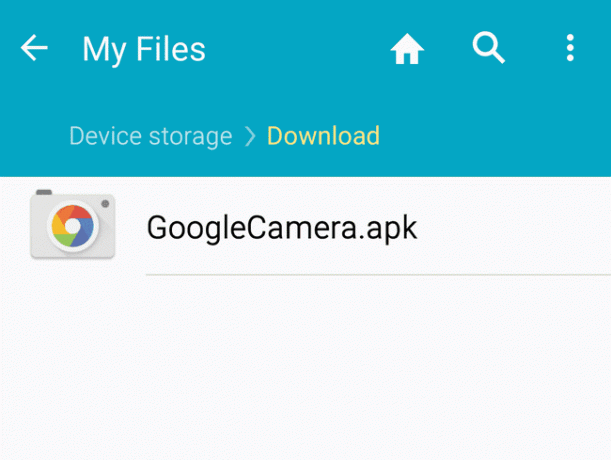
לפני התקנת קובץ ה-APK, יהיה עליך לאפשר התקנת אפליקציות ממקורות לא ידועים. אתה יכול לעשות זאת על ידי כניסה ל הגדרות >בִּטָחוֹן, ומאפשר מקורות לא ידועים.
לבסוף, בחר את קובץ APK כדי להתקין את אפליקציית המצלמה של Google.
לאחר התקנת אפליקציית מצלמת Google, תוכל למצוא אותה ברשימת האפליקציות שלך כדי לפתוח אותה ולנסות אותה.
מדוע אפליקציית המצלמה של גוגל כל כך נהדרת?
תכונות אפליקציית מצלמת Google כוללות:
- HDR+: התוכנה מצלמת פרץ תמונות תוך שימוש בזמני חשיפה קצרים. לאחר מכן הוא לוקח את התמונה החדה ביותר, ומעבד כל פיקסל באופן אלגוריתמי ומתאים את הצבע קרוב יותר לצבע הממוצע בכל התמונות בפרץ. זה מפחית טשטוש ורעש ומגדיל את הטווח הדינמי הכולל של התמונה, אפילו בתנאי תאורה חלשים.
- תְנוּעָה: כאשר תנועה מופעלת, אפליקציית מצלמת Google מצלמת וידאו קליפ בן שלוש שניות של סצנה עם תנועה, ומשלב את אלה עם הג'ירוסקופ וייצוב תמונה אופטי (OIS) מהטלפון עצמו. באמצעות שני מערכי הנתונים, האלגוריתם מייצר תמונת מצב ברורה ללא עיוות התנועה האופייני.
- ייצוב וידאו: אפליקציית Google Camera משתמשת בשילוב של ייצוב תמונה אופטי ודיגיטלי (נקרא Fused Video Stabilization) כדי לתקן בעיות מיקוד ועיוות תריס. התוצאה היא וידאו חלק להפליא, גם כאשר אתה מצלם וידאו תוך כדי הליכה.
- Smartburst: אם תחזיק את לחצן הצילום למטה, אפליקציית מצלמת Google תצלם בערך 10 תמונות בשנייה. לאחר שתשחרר את הכפתור, האפליקציה תדגיש את התמונה הטובה ביותר במגרש. זוהי טכניקה מצוינת בעת צילום תמונות קבוצתיות, כדי למנוע ממישהו ממצמץ במהלך הצילום.
- טשטוש עדשה (מצב דיוקן): מושלם עבור צילומי פורטרט מקרוב, תכונה זו תטשטש את הרקע כדי לשפר את המיקוד בחזית האובייקט או האדם שאתה מצלם.
- פָּנוֹרָמָה: הפך לפופולרי על ידי פוסטים בפייסבוק שפרסמו משתמשי אנדרואיד כשהיא יצאה לראשונה, במצב פנורמה אתה מטה ומסובב את המצלמה כדי לצלם מספר תמונות סביבך. אפליקציית מצלמת Google יוצרת אז אופקי, אנכי, זווית רחבה או 360 מעלות מרשימה פנורמה של כדור תמונות.
- הילוך איטי: צלם וידאו ב-120 או 240 פריימים לשנייה, אם מצלמת הטלפון מסוגלת לכך.
ביצועים של אפליקציית המצלמה של Google בטלפון שלך
זכור, אפליקציית מצלמת Google Pixel נכתבה עם מפרט מצלמה ספציפי, כך שאתה עשוי להבחין בכמה הבדלים קלים מאפליקציית מצלמת Google Pixel כפי שתואר לעיל.
הסיבה לכך היא שכדי להעביר את האפליקציה לגרסה שעובדת בטלפון האנדרואיד הספציפי שלך, מפתחים התאימו את האפליקציה לשימוש רק בתכונות התואמות למצלמה האמיתית של הטלפון שלך.
